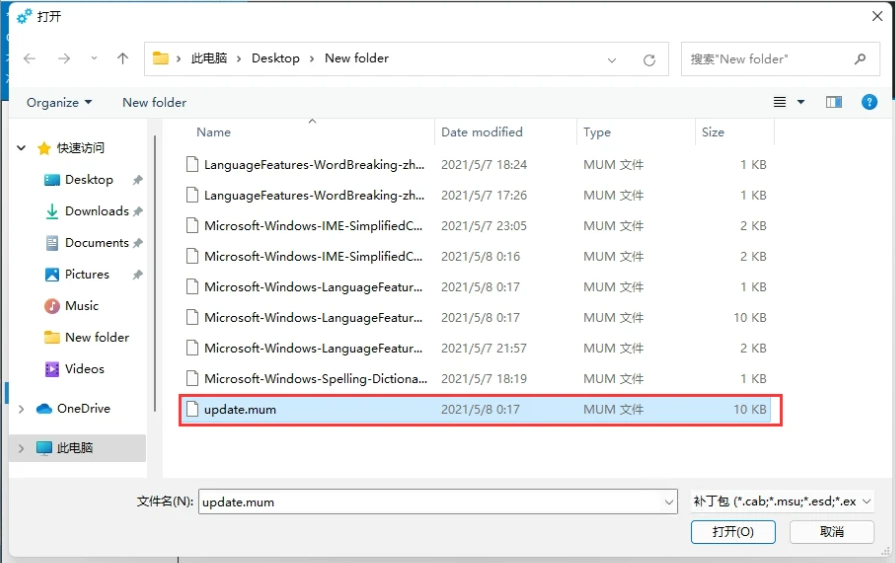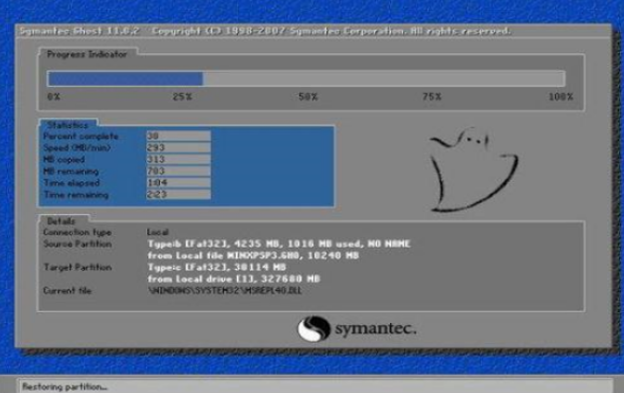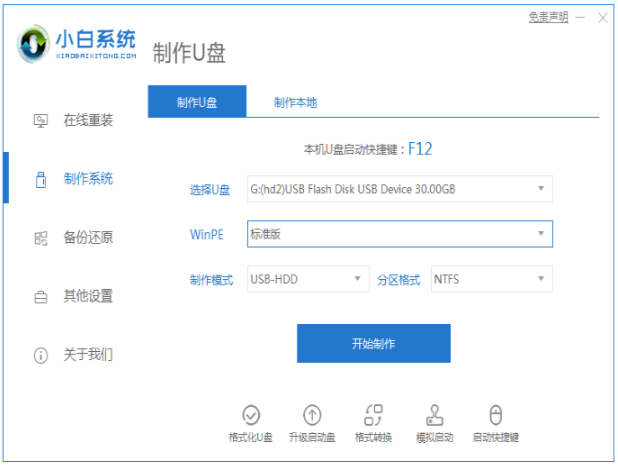分享老电脑怎么重装系统教程
win7系统在使用时间长了之后,运行上慢慢会出现缓慢或者是卡机等等各种情况,我们可以考虑借助重装系统软件实现重装win7系统,那么老电脑重装系统如何操作呢?下面和小编一起来看看老电脑怎么重装系统教程。
工具/原料:
系统版本:windows7系统
品牌型号:联想扬天M51-80A-ISE
软件版本:魔法猪一键重装系统软件v2290+小鱼一键重装系统v2290
WEEX交易所已上线平台币 WEEX Token (WXT)。WXT 作为 WEEX 交易所生态系统的基石,主要用于激励 WEEX 交易平台社区的合作伙伴、贡献者、先驱和活跃成员。
新用户注册 WEEX 账户、参与交易挖矿及平台其他活动,均可免费获得 WXT 空投奖励。
方法/步骤:
方法一:借助魔法猪一键重装系统软件给老电脑重装windows7系统
1.老电脑重装系统如何操作呢?首先下载安装魔法猪一键重装系统软件,点击打开软件,选择我们需要安装的win系统,点击安装此系统,点击下一步。
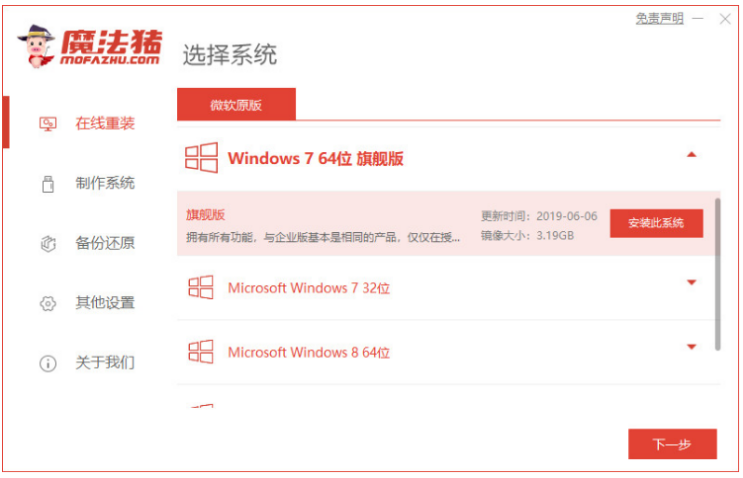
2.此时将会开始下载系统镜像文件及驱动设备,耐心等待.
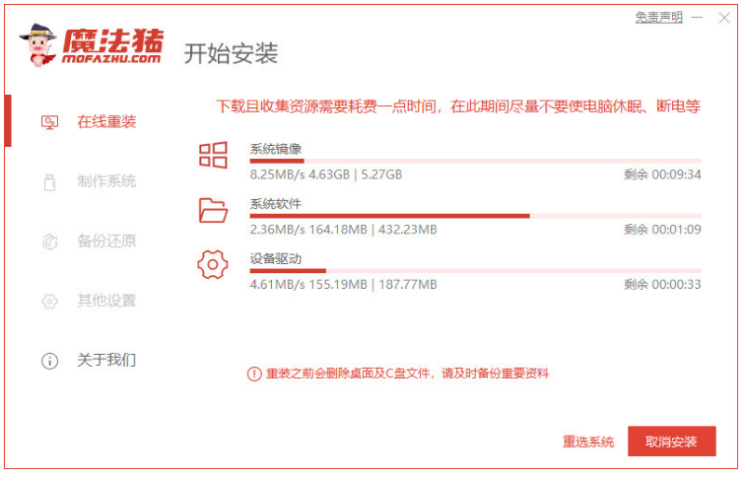
3.环境部署完毕之后,点击立即重启电脑。
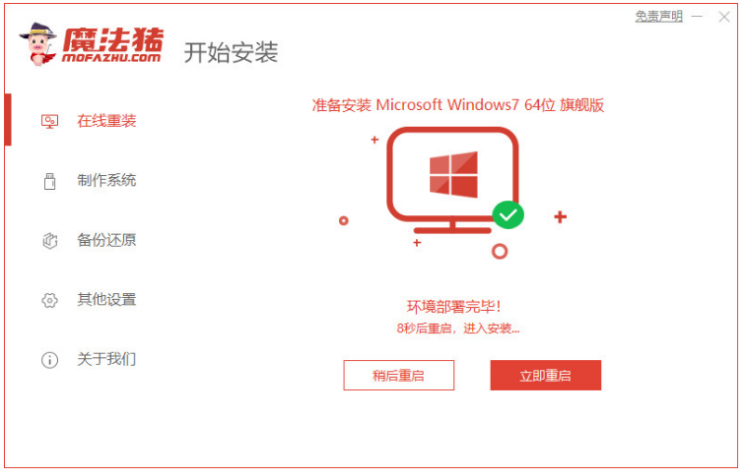
4.重启电脑之后进入到启动项界面,选择第二个选项按回车键进入pe系统界面。
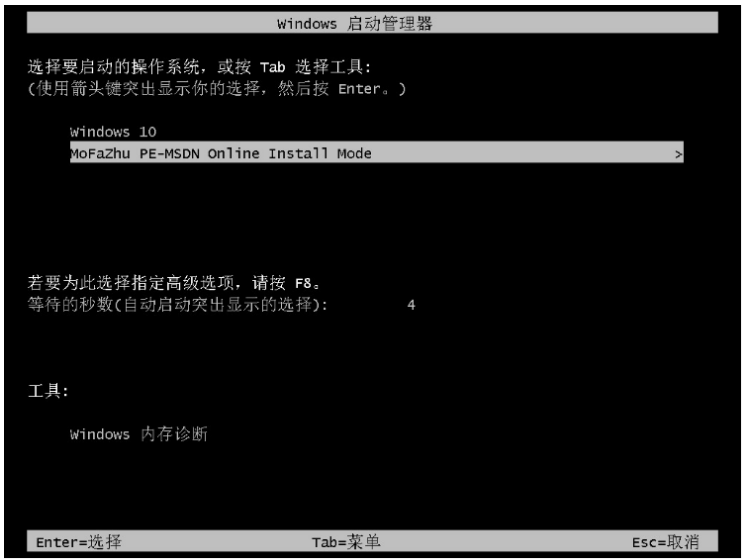
5.进入到桌面之后,将会自动开始安装系统镜像文件。
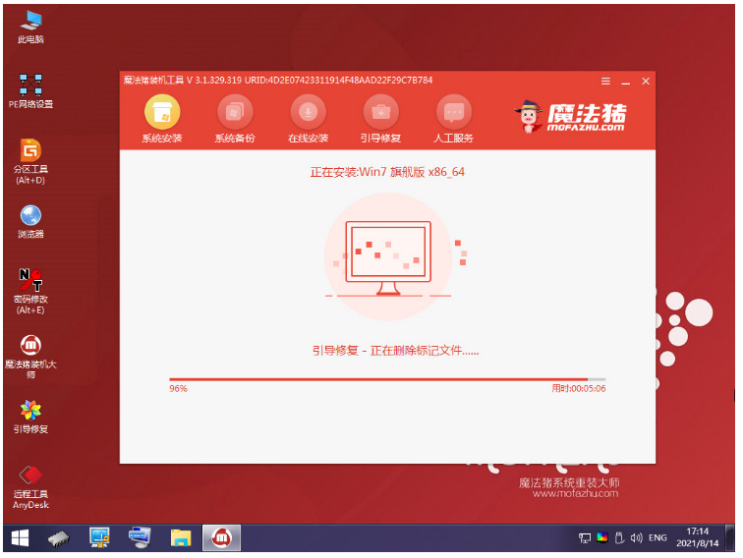
6.选择系统盘的目标分区c盘就可以啦.
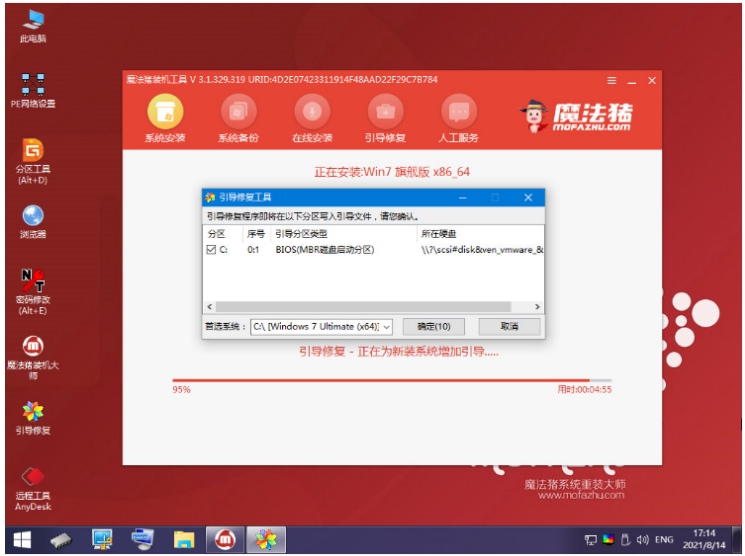
7.重启电脑之后,直至进入到新系统的界面,即说明老电脑重装系统完成。

方法一:借助小鱼一键重装系统软件给老电脑重装windows7系统
1、首先需要在电脑上下载安装好小鱼一键重装系统工具并打开,选择我们需要安装的win7系统,点击进入下一步。
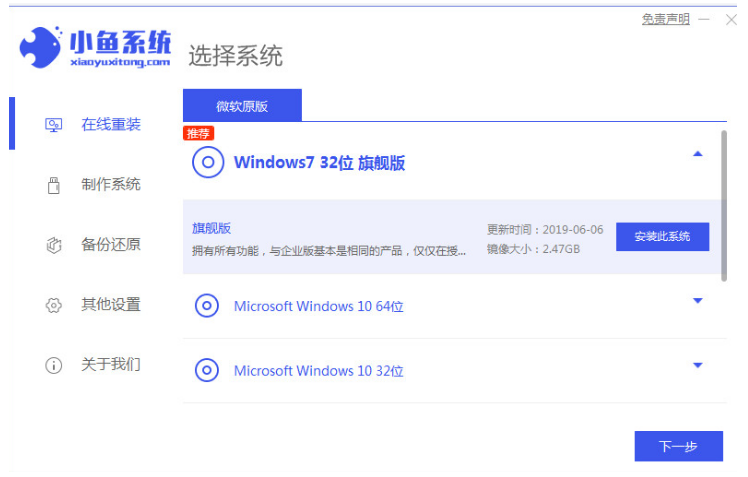
2、选择我们需要安装的软件,点击下一步。
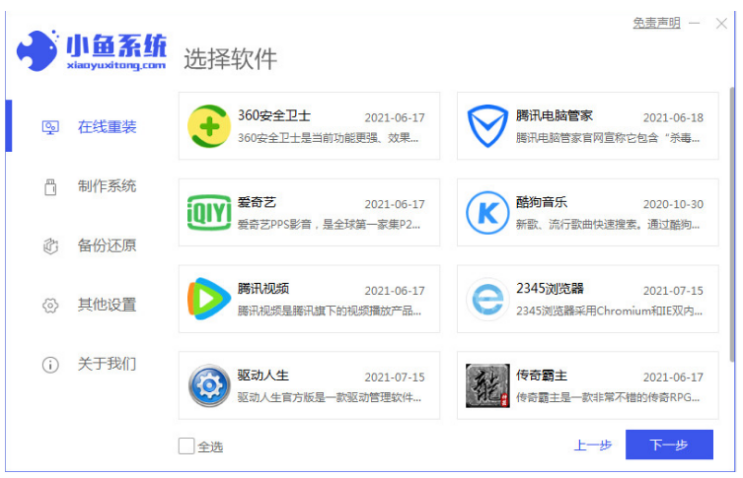
3、耐心等待,装机软件此时将会自动开始下载win7系统镜像资料以及驱动等等。
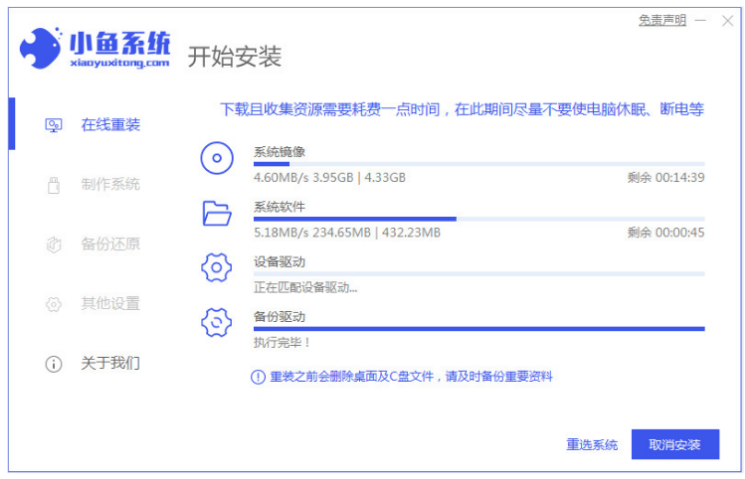
4、环境部署完毕之后,点击立即重启。
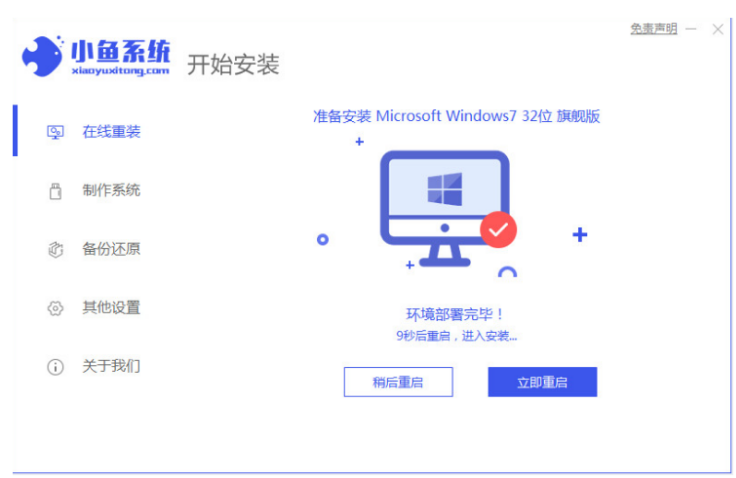
5、进入启动管理器界面,选择第二项按回车键进入到xiaoyu-pe系统。
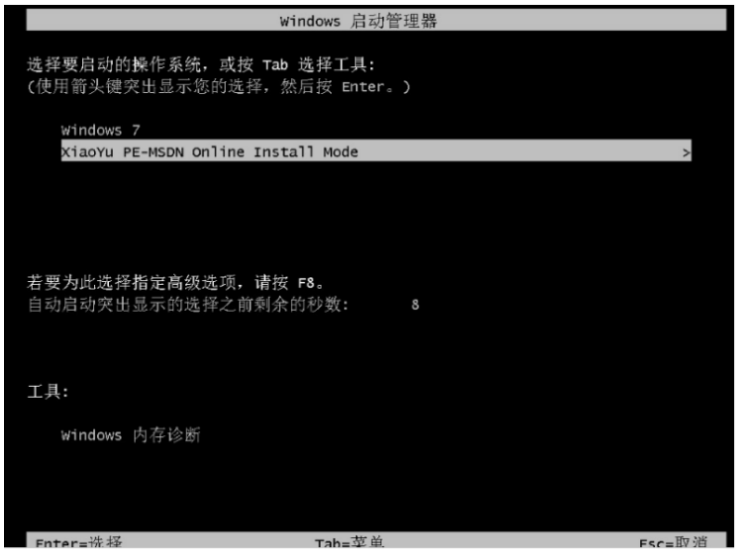
6、此时在pe系统界面内,小鱼装机软件此时将会自动开始安装win7系统。
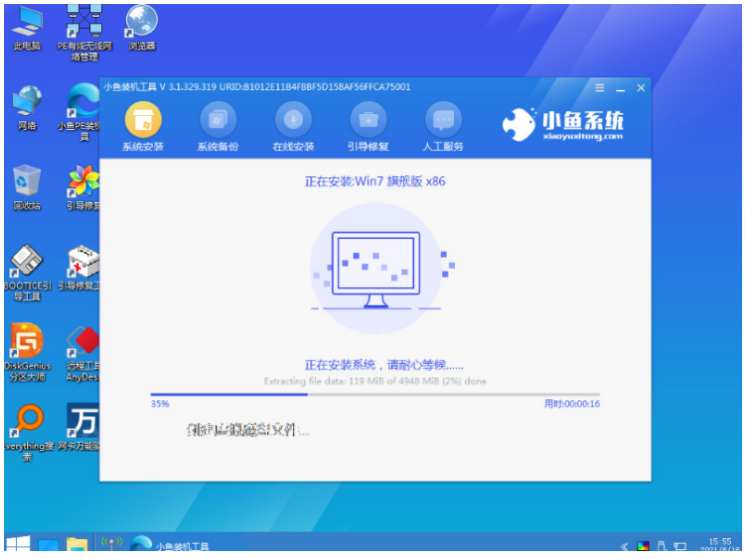
7、耐心等待,系统安装完成后,鼠标点击立即重启,直至进入到win7系统桌面,即说明老电脑重装系统完成。

总结:
方法一:借助魔法猪一键重装系统软件给老电脑重装windows7系统
1.打开魔法猪一键重装系统软件,选择win7系统安装;
2.重启电脑,选择进入pe系统自动安装win7系统;
3.最后重启电脑,直至进入新系统桌面即可正常使用。
方法一:借助小鱼一键重装系统软件给老电脑重装windows7系统
1、打开小鱼一键重装系统工具,选择win7系统安装;
2、进入pe系统开始自动安装,最后重启电脑即可正常使用。
最客资源网 » 分享老电脑怎么重装系统教程